怎么提取截图里面的文字 电脑端如何提取图片中的文字
更新时间:2023-10-03 13:57:09作者:yang
怎么提取截图里面的文字,在如今信息爆炸的时代,我们每天都会接触到大量的图片,而有时候我们可能希望从这些图片中提取出文字信息,对于许多人来说,提取图片中的文字并不是一件容易的事情。幸运的是随着科技的不断进步,我们不再需要费时费力地手动输入文字,而是可以借助计算机来完成这项任务。在电脑端如何提取图片中的文字呢?本文将为您介绍几种常见的方法,让您轻松掌握这项技巧。
具体步骤:
1.OneNote 是微软的办公套件之一,他是一款非常好用的笔记软件。打开软件,界面如下图所示:
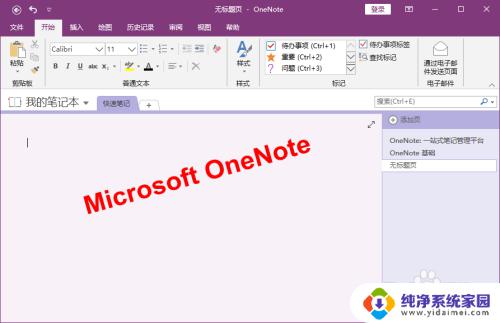
2.我们可以将要提取文字的图片插入到OneNote中进行识别。单击【插入】选项卡下【图像】组中的【图片】按钮。
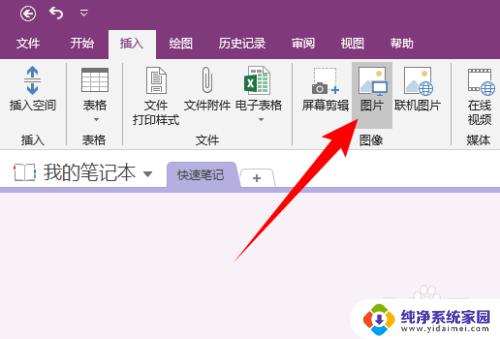
3.在打开的“插入图片“对话框中,选中要识别文字的图片。单机【插入】按钮,此时图片就插入到OneNote中了。
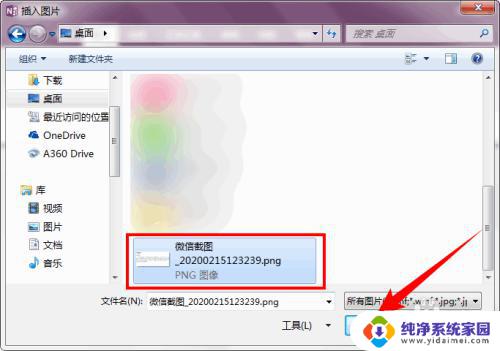
4.右键插入的图片,选择【复制图片中的文字】。
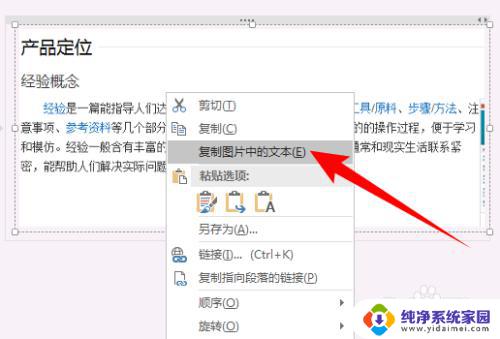
5.然后将提取的文字复制到其他位置即可,这里我就放在OneNote中了。如下图所示:
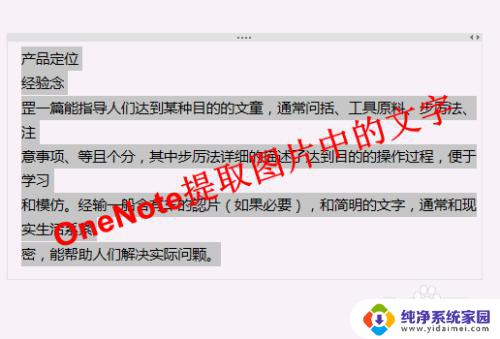
以上是如何提取截图中的文字的全部内容,如果您遇到这种情况,请按照本文提供的方法进行解决,希望本文能够对您有所帮助。
- 上一篇: boot选择硬盘启动 硬盘启动设置步骤
- 下一篇: wps编号的修订 wps编号修订注意事项
怎么提取截图里面的文字 电脑端如何提取图片中的文字相关教程
- 电脑图片怎样提取文字 电脑如何快速提取图片中的文字
- 怎么用电脑提取图片文字 电脑端图片文字提取软件
- word怎么把图片上的文字提取出来 word如何提取图片中的文字
- word怎么把图片中的文字提取出来 word如何提取图片文字
- 电脑上图片提取文字 电脑端图片文字提取工具
- 电脑图片中的文字如何提取出来 电脑端图片文字提取工具
- 电脑上怎样提取截图里的文字 怎样快速提取复制图片上/软件中的文字
- 电脑识屏提取文字 电脑端图片文字提取软件
- 电脑怎么从图片中提取文字 电脑端OCR文字识别技术
- 电脑上图片文字提取 电脑图片文字提取软件
- 笔记本开机按f1才能开机 电脑每次启动都要按F1怎么解决
- 电脑打印机怎么设置默认打印机 怎么在电脑上设置默认打印机
- windows取消pin登录 如何关闭Windows 10开机PIN码
- 刚刚删除的应用怎么恢复 安卓手机卸载应用后怎么恢复
- word用户名怎么改 Word用户名怎么改
- 电脑宽带错误651是怎么回事 宽带连接出现651错误怎么办